Você está conversando com a família ou amigos, descobre que o WhatsApp fora do ar no iPhone/Android e não pode enviar e receber mensagens. As pessoas encontraram o erro de que o WhatsApp parou de funcionar recentemente. Segundo com DownDetector, ocorreu erro oficial de instabilidade no WhatsApp em dia 11 de dezembro, causando o WhatsApp está fora do ar. O motivo do erro ainda está sendo investigada.
Como solucionar e resolver o problema do WhatsApp não funciona? Consulte este artigo para orientar passo a passo em solucionar o problema de WhatsApp indisponível, ajudando a restaurar o uso normal do WhatsApp rapidamente quando o WhatsApp não está funcionando.

O que faz o WhatsApp fora do ar?
Há muitos motivos pelos quais o WhatsApp parou e não pode ser usado normalmente. Os motivos mis comuns são os seguintes:
- Conexão ruim com a Internet: O WhatsApp saiu do ar se não houver serviço de rede, como conexão lenta do Wi-Fi. Quando as mensagens do WhatsApp não podem ser enviadas e recebidas ou as mensagens de voz não podem ser ouvidas, verifique se o WhatsApp não conecta com a rede.
- Versão do aplicativo está desatualizada: Se a versão do WhatsApp usada for muito antiga, o WhatsApp poderá não estar disponível pelo fato do sistema.
- Manutenção no servidor do WhatsApp: O WhatsApp realiza trabalhos regulares de manutenção dos servidores, o que causa interrupções temporárias do serviço. Ele fica disponível após a manutenção.
- Falhas no WhatsApp: Ocorreram travamento ou erros desconhecidos do WhatsApp, que impossibilitou o uso do WhatsApp por todos os usuários.
Solução para o aplicativo WhatsApp fora do ar
Há 8 maneiras de solucionar o problema de indisponibilidade do WhatsApp no celular. Você pode verificar uma a uma de acordo com sua própria situação e tentar corrigir o problema do WhatsApp no iPhone ou no Android.
- 1. Verifique o status do servidor do WhatsApp
- 2. Verifique a conexão com a rede
- 3. Saia e entre novamente no WhatsApp
- 4. Verifique as atualizações do WhatsApp
- 5. Permita que o WhatsApp tenha todas as permissões
- 6. Limpe o cache e os dados do WhatsApp
- 7. Verifique o armazenamento interno do celular
- 8. Redefina as preferências do aplicativo WhatsApp
1 Verifique o status do servidor do WhatsApp
Conforme mencionado anteriormente, quando os servidores do WhatsApp estão em manutenção, o aplicativo poderá não ser funcionar. Então os usuários podem verificar o relatório de interrupções no serviço para saber se o servidor está fora do ar devido a manutenção.
Você pode verificar se há anormalidades no servidor do WhatsApp no site do downdetector.
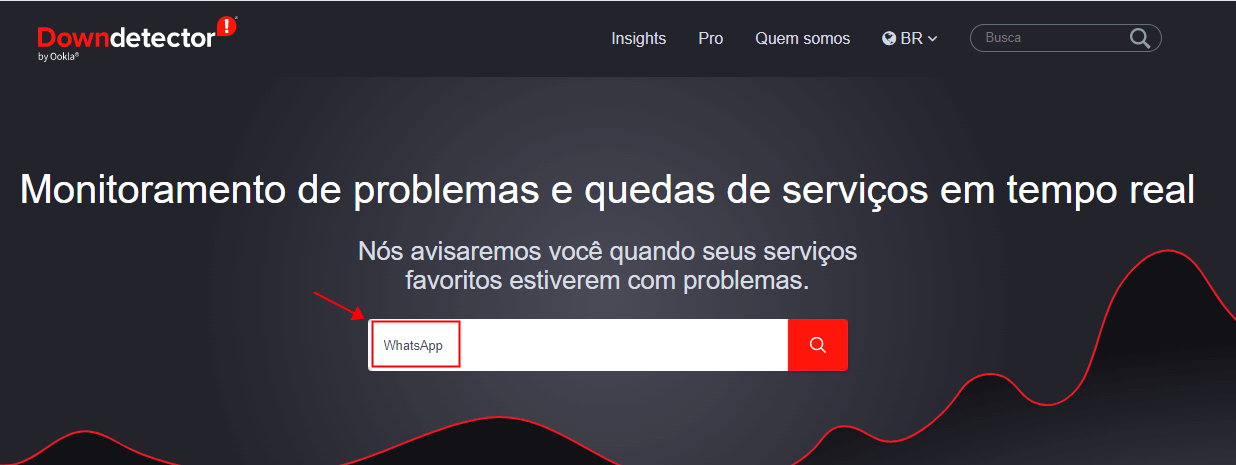
O WhatsApp será monitorado em tempo real de acordo com os problemas reportados pelos usuários.
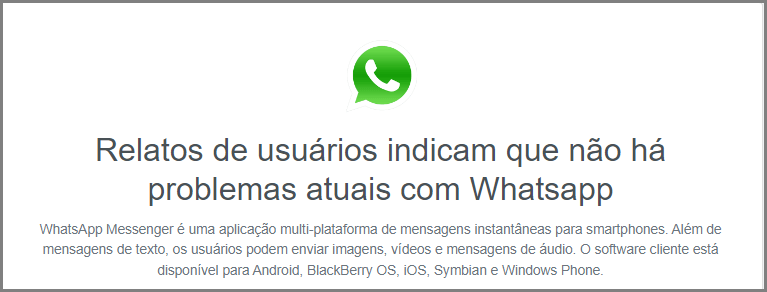
2 Verifique a conexão com a rede
O WhatsApp depende da Internet para trabalhar, se seu celular estiver fora da cobertura da rede ou se seus dados móveis expirarem, o WhatsApp não está funcionando.
Para fazer um diagnóstico disso, basta abrir qualquer outro aplicativo que precise usar a rede. Se ainda não funcionar, há algum problema na sua rede. Você pode reconectar a rede WiFi ou dados móveis, verificar seu serviço junto à operadora, etc.
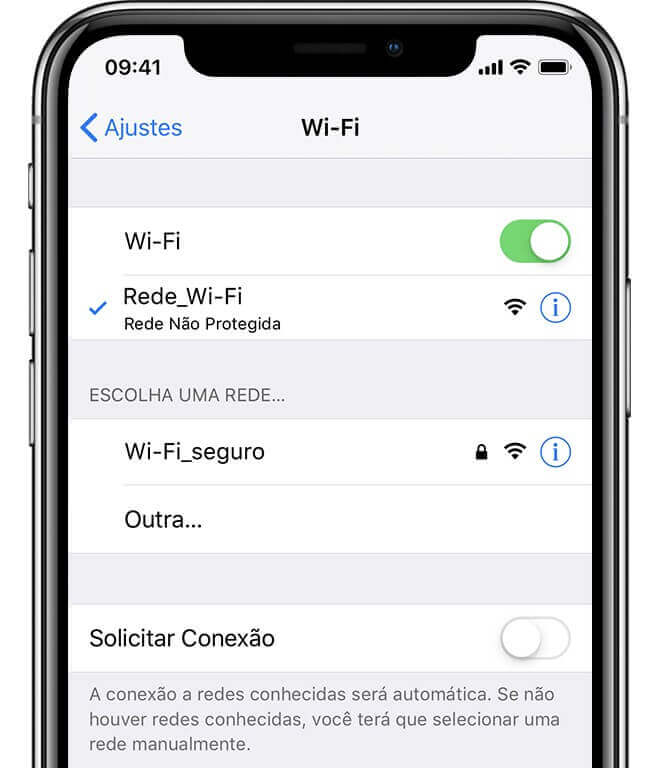
3 Saia e entre novamente no WhatsApp
Porque meu WhatsApp não está funcionando? Em alguns casos, o problema está no próprio WhatsApp, e uma solução fácil é fechar e reabrir o WhatsApp.
No iPhone, toque duas vezes no botão Home e deslize o WhatsApp para cima para fechar o programa.
No Android, deslize de baixo para cima na tela e segure, solte e deslize para cima no WhatsApp para sair.
4 WhatsApp parou? Verifique as atualizações do WhatsApp
O WhatsApp sempre disponibiliza atualizações para corrigir bugs e introduzir novos recursos. Se você estiver usando uma versão muito antiga, isso pode impedir que seu WhatsApp funcione corretamente. Precisa baixá-lo novamente na Play Store (Android) ou na App Store (iOS) e atualizar WhatsApp.

5 Permita que o WhatsApp tenha todas as permissões
Se o WhatsApp não tiver permissão para acessar todos os dados do celular, por exemplo, não ter acesso aos contatos do celular, o WhatsApp não conseguirá encontrar os contatos; se o uso de dados em segundo plano do WhatsApp estiver desativado, o WhatsApp também não funciona normalmente.
Portanto, se houver algum erro no uso do WhatsApp, verifique se o celular está permitindo que o WhatsApp acesse as permissões, como localização, contatos, rede local, dados móveis, etc.
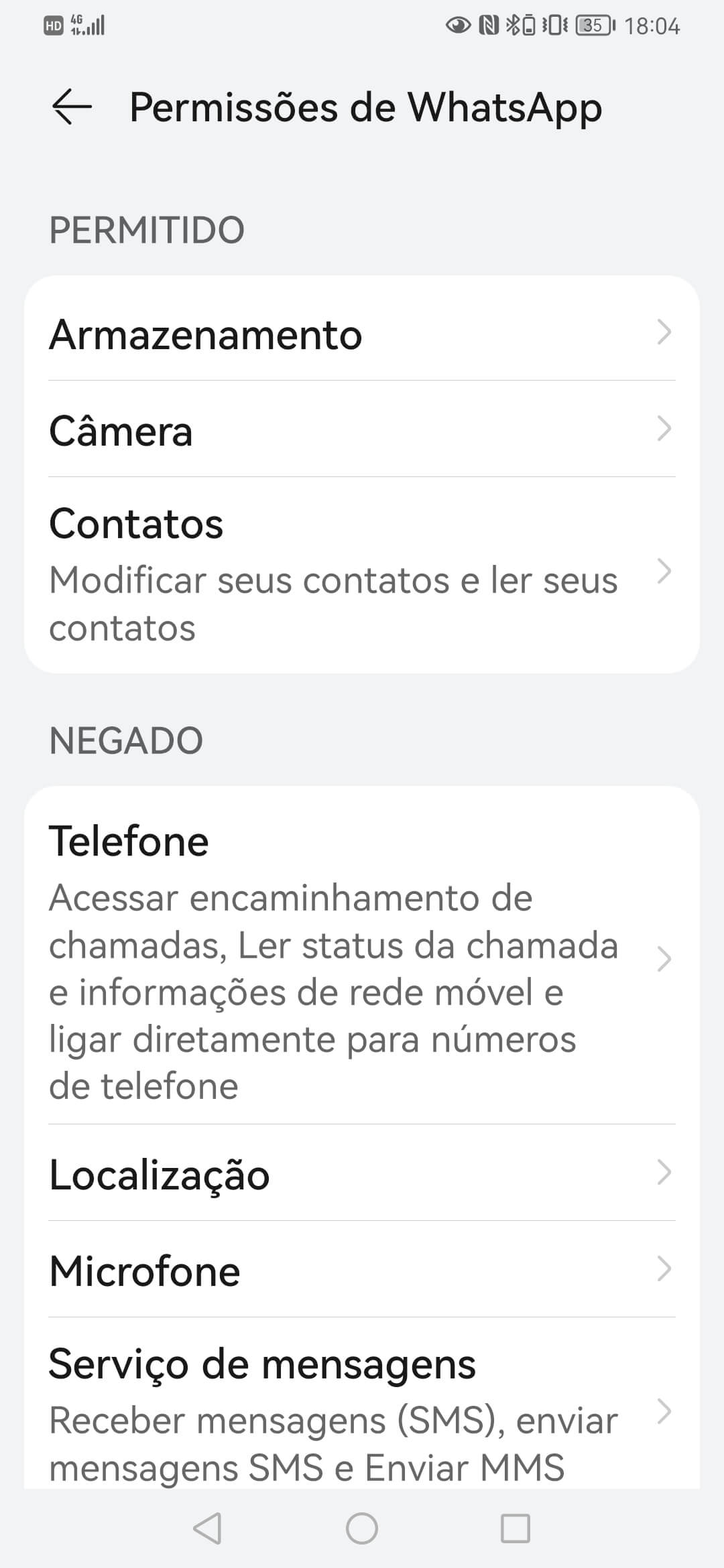
6 WhatsApp parou de funcionar! Limpe o cache e os dados do WhatsApp
No sistema Android, o WhatsApp, como todos os outros aplicativos, armazena temporariamente os caches para que ele funcione com eficiência e use menos recursos. Se esses caches estão ser corrompidos, o que pode fazer com que o WhatsApp pare de funcionar no Android.
Siga os passos a seguir para limpar os dados em cache do WhatsApp:
Passo 1. Vá para "Configurações" do dispositivo Android > "Aplicativos" > "WhatsApp" > "Localização de armazenamento".
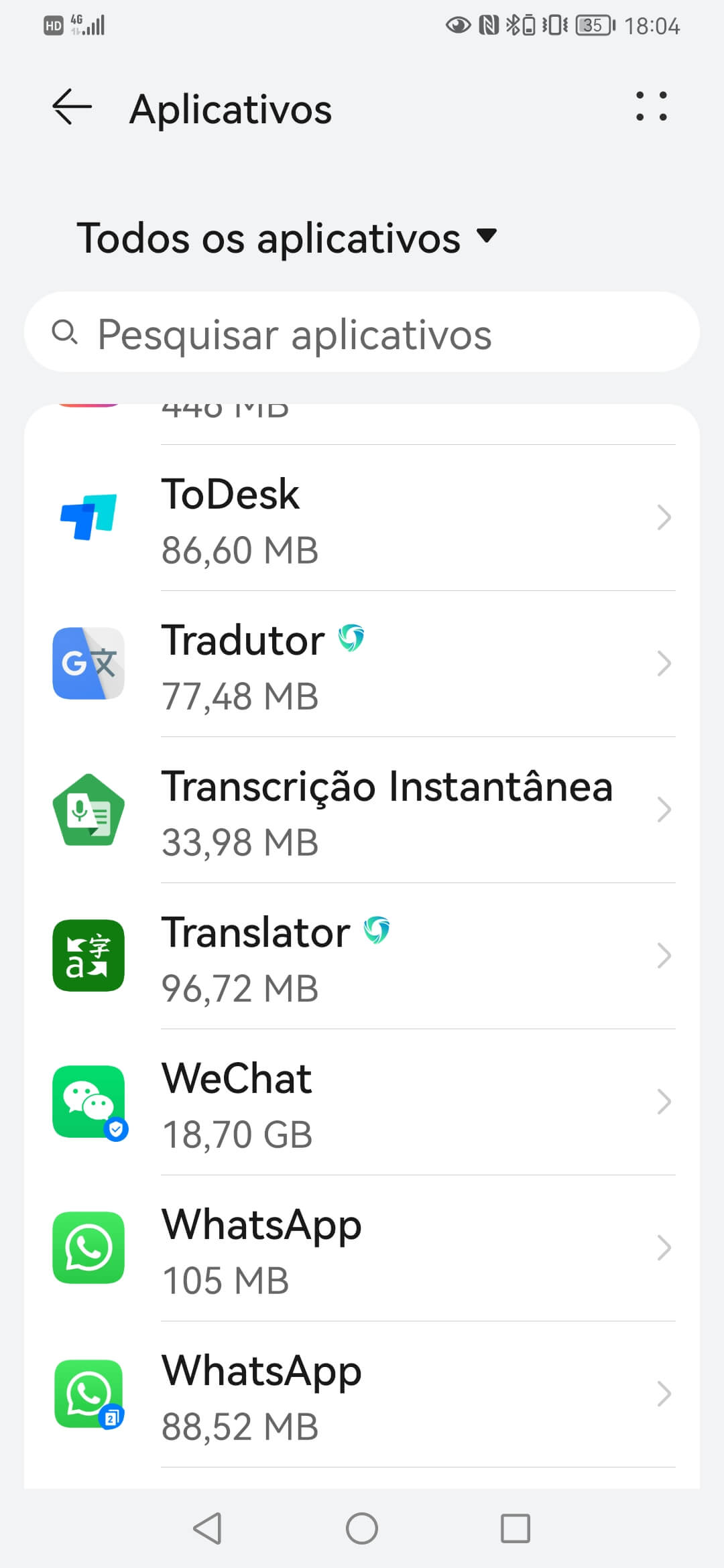
Passo 2. Basta clicar em "Limpar Cache". Se você clicar em "Limpar dados", os registros de conversas do WhatsApp também irão desaparecer.
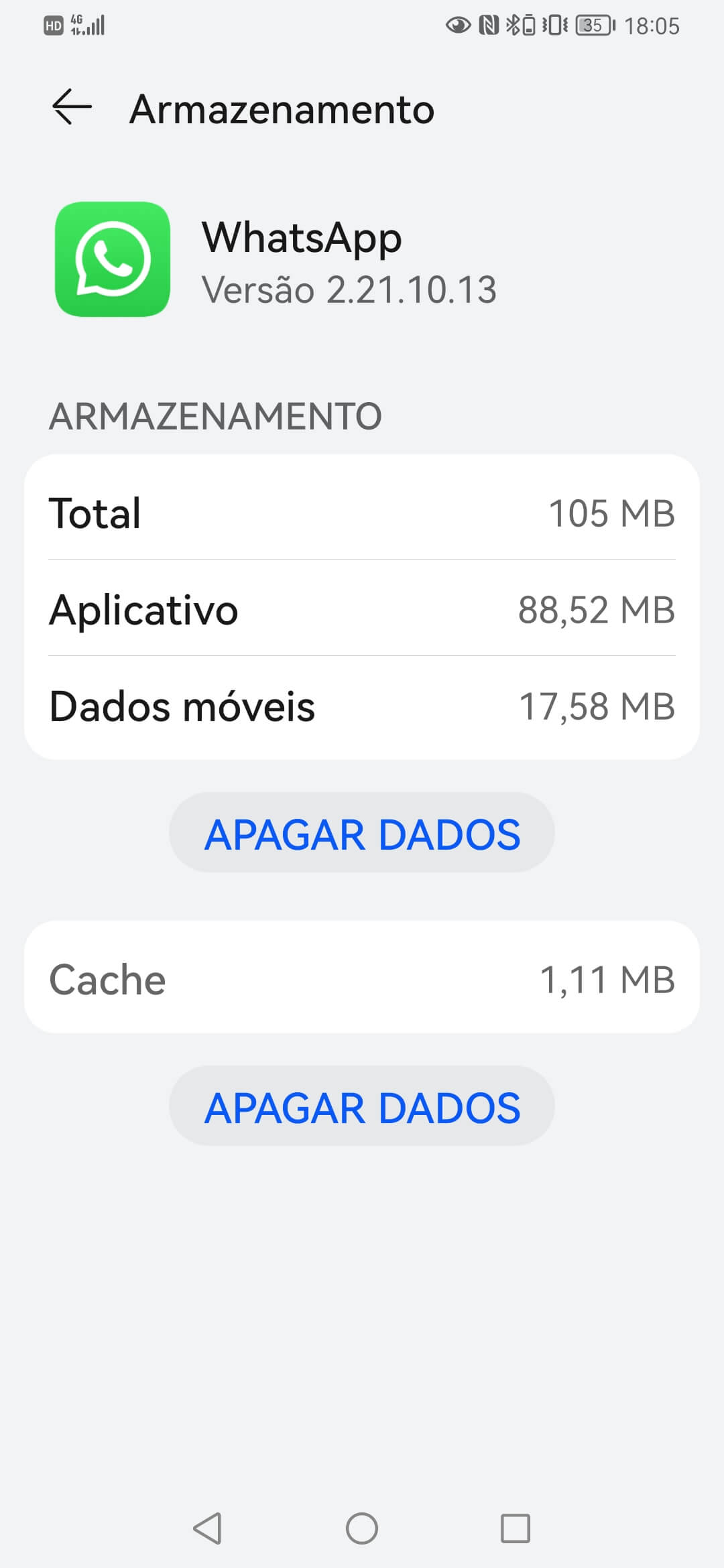
7 Verifique o armazenamento interno do celular
Meu WhatsApp não está funcionando! Se você estiver com pouco espaço de armazenamento, o uso do WhatsApp também será prejudicado.
Para garantir seu celular funcionar normalmente, verifique regularmente a capacidade do dispositivo para garantir que tenha pelo menos 500 MB ou 1 GB de espaço de armazenamento disponível. Se o espaço livre estiver ficando baixo, exclua arquivos desnecessários ou movê-los para um cartão SD.
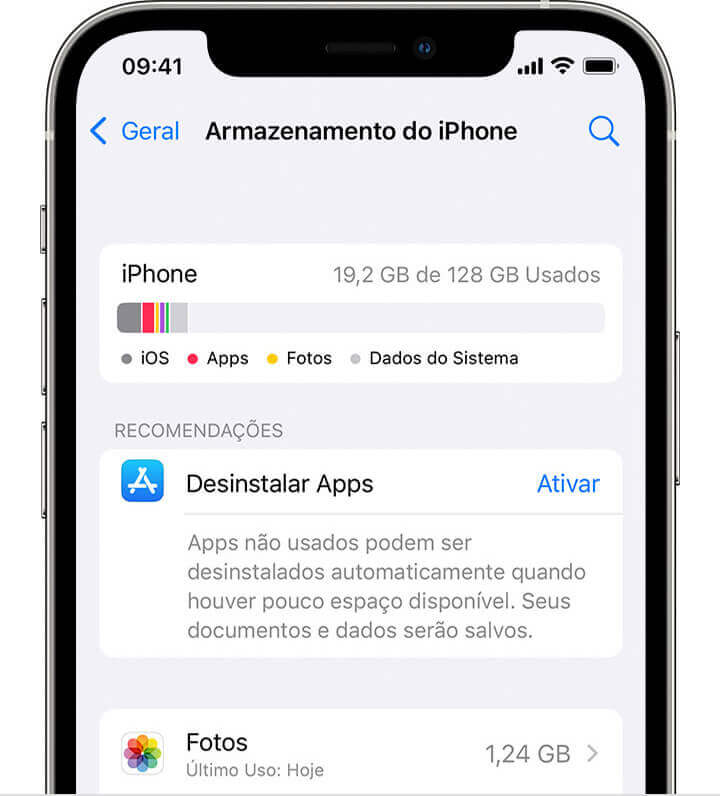
8 Redefina as preferências do aplicativo WhatsApp
Porque não está funcionando o WhatsApp? Se o WhatsApp ainda não funcionar no seu iPhone ou celular Android, você pode tentar redefinir as preferências do aplicativo, o que pode ajudar você a restaurar as configurações padrão do aplicativo sem excluir seus dados.
Se o problema do WhatsApp fora do ar for causado por falhas no sistema iOS, tente iMyFone Fixppo para reparar sistema iOS com um clique, e salva seus dados 100% ao mesmo tempo!
Solução para o WhatsApp Web fora do ar
O problema da web do WhatsApp é diferente do celular. A seguir estão alguns métodos disponíveis para resolver o problema do WhatsApp não estar funcionando no computador.
1 Verifique se o WhatsApp Web está fechada
WhatsApp tá com problema? Primeiro verifique se o WhatsApp Web está fechada. Pode ser que o servidor web esteja fechado e o WhatsApp não possa ser usado normalmente.
Você também pode verificar se o servidor do WhatsApp Web não está ativado no site downdetector.com.br.
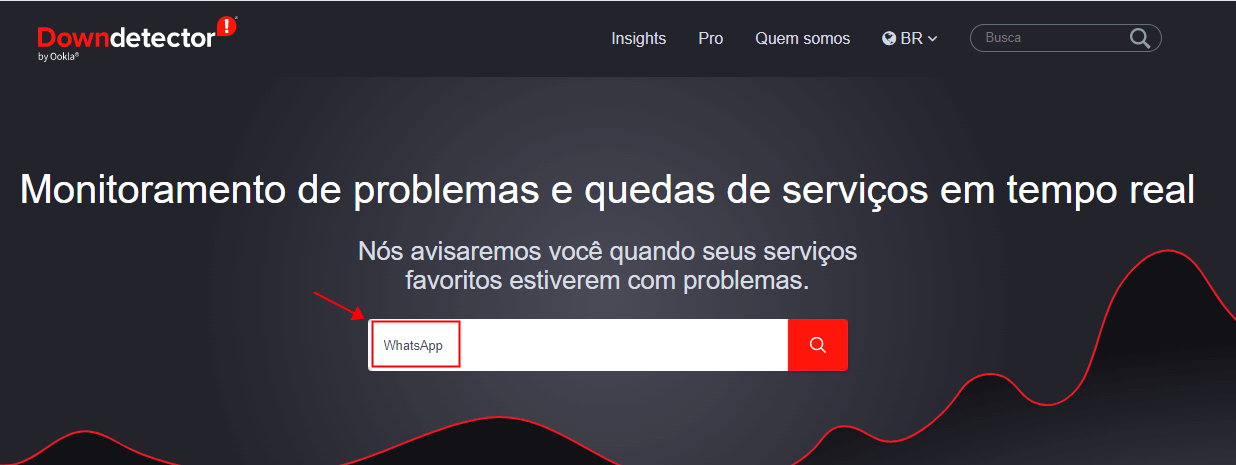
2 Verifique a compatibilidade do navegador quando WhatsApp indisponível
O WhatsApp Web não funciona em alguns navegadores. Se você não conseguir usá-lo devido à falta de suporte do navegador, tente usar outro navegador. Atualmente, os navegadores comuns que podem ser usados no WhatsApp Web são: Chrome, Firefox, Opera, etc.
3 WhatsApp parou de funcionar: Atualize o WhatsApp
Quando o WhatsApp Web não responde, você pode reiniciar a versão do WhatsApp Web. Os passos para fazer isso são estes:
Clique com o botão direito do mouse e selecione "Atualizar" para atualizar a página da Web ou feche a página e faça login no WhatsApp Web no computador novamente.
4 Limpe os cookies do navegador
O WhatsApp Web pode não estar funcionando devido a algum cookie do navegador corrompido, especialmente se alguma mensagem de erro de cookie for exibida no navegador. Nesse caso, tente limpar os cookies do navegador.
Se você estiver usando o Chrome, consulte os passos a seguir.
Passo 1. Clique nos três pontos no canto superior direito, selecione "Mais ferramentas" > "Limpar dados de navegação".
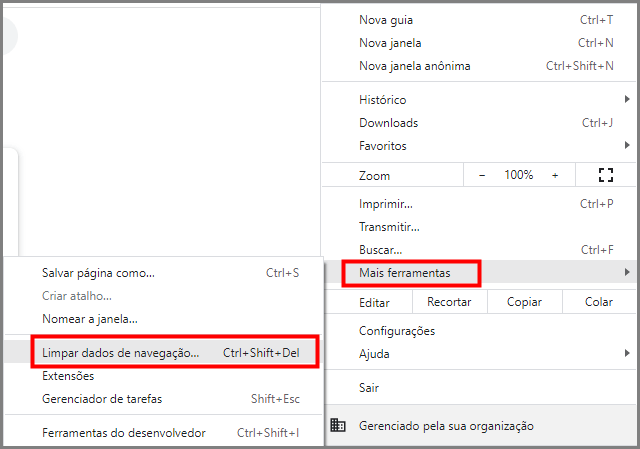
Passo 2. Marque "Cookies e outros dados do site" na janela pop-up. O intervalo de tempo pode ser selecionado livremente de acordo com suas necessidade. Em seguida, clique em "Limpar dados".
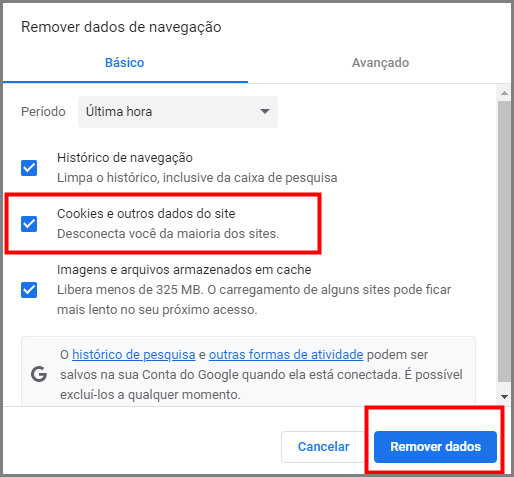
5 WhatsApp fora do ar: Desative o aplicativo de VPN
Os aplicativos de VPN podem causar problemas de conectividade com o WhatsApp Web, por isso é recomendável fechar o aplicativo de VPN em seu navegador antes de abrir o WhatsApp.
6 Aumente o zoom na página do WhatsApp Web e escaneie o QR code
Os usuários do WhatsApp precisam capturar o código QR com o celular para usar. Se o celular não conseguir interpretar o código QR, não será possível login no WhatsApp.
Se a câmera do celular não conseguir capturar o QR code, tente pressionar "Ctrl e +" para aumentar o zoom na página do WhatsApp, que simultaneamente aumentar o zoom no código QR na página para que o celular possa reconhecê-lo com mais clareza.
Tamanho normal:
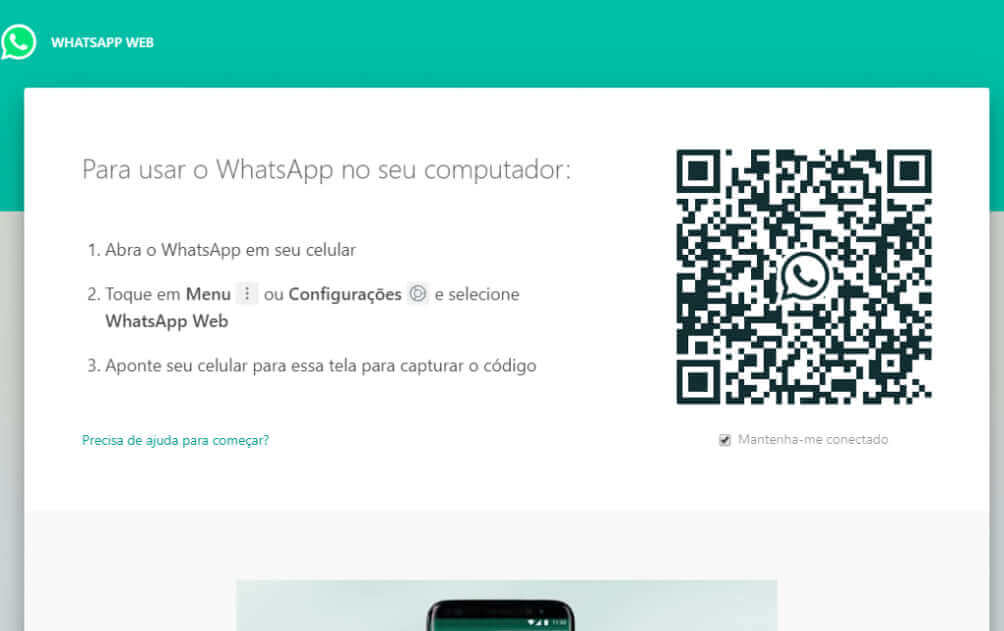
Tamanho aumentado:
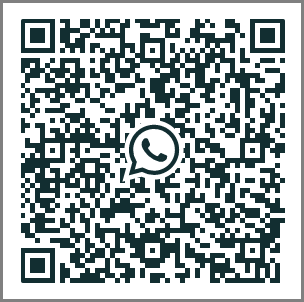
Conclusão
Se você identificar que o WhatsApp não está funcionando, consulte os métodos de reparo correspondentes às versões móvel e WhatsApp Web para ajudar você a resolver o problema de WhatsApp fora do ar rapidamente.
Se você não conseguir usar o WhatsApp devido a problemas no sistema, tente iMyFone Fixppo para reprar seu sistema iOS com um clique enquanto salvar seus dados. Deixe sua sugestão ou comentário abaixo para discutir.




